CQD(통화 품질 대시보드)의 데이터 및 보고서
Microsoft CQD(통화 품질 대시보드)는 NRT(거의 실시간) 데이터 피드를 사용합니다. 통화 레코드는 통화 종료 후 30분 이내에 CQD에서 사용할 수 있으며 28일 후에 제거되는 EUII(최종 사용자 식별 정보) 필드를 제외하고 12개월 동안 CQD에 유지됩니다.
여러 가지 방법을 통해 통화 품질 데이터에 액세스할 수 있습니다. 요구 사항을 가장 잘 충족하는 것을 선택합니다.
| Teams 관리 센터 (https://admin.teams.microsoft.com) | 통화 품질 데이터는 Teams 관리 센터의 사용자 페이지에 포함되어 읽기 쉬운 형식으로 필요한 가장 일반적인 데이터를 표시합니다. 사용자 아래에 있는 데이터는 사용자 지정할 수 없습니다. |
| CQD 포털 (https://cqd.teams.microsoft.com) | 드릴스루 필터링을 통해 대부분의 요구 사항을 충족하는 강력한 요약 및 자세한 보고서입니다. CQD 포털에서 보고서를 사용자 지정할 수도 있습니다. CQD 포털에서 데이터를 분석하는 데 도움이 되는 두 개의 CQD 보고서 템플릿을 가져옵니다. |
| Power BI | 직접 쿼리를 사용하여 사용자 지정 가능한 Power BI 템플릿을 사용하여 Power BI에서 CQD 데이터를 볼 수 있습니다. CQD Power BI 템플릿은 새로운 Teams 기능, 호출 시나리오 및 CQD에서 사용할 수 있는 최신 원격 분석을 지원하도록 정기적으로 업데이트됩니다. |
| 그래프 API | Graph API 사용하여 원시 통화 품질 데이터에 직접 액세스합니다. Graph API 사용하는 것이 가장 복잡한 방법이지만 통화 품질 데이터를 분석할 때 가장 제어력과 유연성을 제공합니다. 예를 들어 organization 다른 데이터와 조인해야 하는 경우 Graph API 사용하여 데이터 모델을 만들고 통화 품질 데이터를 통합할 수 있습니다. CallRecords Graph API CQD에서 사용할 수 있는 모든 필드를 포함하지 않을 수 있으며 명명 규칙은 두 제품 간에 다를 수 있습니다. |
큐레이팅된 두 개의 CQD 보고서 템플릿(모든 네트워크 및 관리형 네트워크)을 다운로드하여 웹에서 CQD를 사용하여 빠르게 속도를 높일 수 있습니다. 모든 네트워크 템플릿은 빌드 데이터 파일로 작동하도록 최적화되었지만 다음 섹션에 설명된 대로 빌드 정보를 수집하고 CQD에 업로드하는 동안 사용할 수 있습니다.
템플릿을 가져오려면(. CQDX)를 CQD로:
CQD의 페이지 맨 위에 있는 메뉴에서 자세한 보고서를 선택합니다.
왼쪽 패널에서 가져오기를 선택합니다. 첫 번째 CQDX 템플릿으로 이동하여 열기를 선택합니다.
템플릿이 업로드되면 팝업 창에 "보고서 가져오기가 성공했습니다."라는 메시지가 표시됩니다.
두 번째 CQD 템플릿에 대해 2단계와 3단계를 반복합니다.
참고
템플릿 및 저장된 보고서는 CQD에 로그인하는 각 관리자에 대해 고유합니다. 각 사용자는 CQD 템플릿을 사용하려는 경우 CQD 템플릿을 가져오는 단계를 따라야 합니다.
CQD를 사용하는 최상의 환경을 위해 Power BI에서 최신 QER 환경을 대신 사용하는 것이 좋습니다.
규정 준수를 위해 EUII 데이터(개인 식별 정보 또는 PII라고도 함)는 28일 동안만 유지됩니다. CQD의 데이터가 28일 표시를 초과하면 EUII가 포함된 필드가 지워지고 EUII가 없는 데이터가 생성됩니다. EUII 데이터를 포함하는 필드는 다음과 같습니다.
- IP 주소
- User ObjectId
- MAC 주소
- 한 모금 Uri(비즈니스용 Skype만 해당)
- 전화번호
- UPN
- 피드백 텍스트
- 클라이언트 엔드포인트 이름
- 로컬 주소
- 원격 주소
- 기본 주소
- BSSID
- 로컬 사이트
- 원격 사이트
- 자동 전화 교환 ID
- 큐 ID 호출
- 통화 큐 ID에서 전송됨
- Organizer ObjectId
- 이끌이 UPN
- Organizer Sip Uri(비즈니스용 Skype만 해당)
- VTC 디바이스 이름
- VTC 디바이스 세부 정보
이러한 RBAC 역할에는 EUII 액세스 권한이 있습니다 .
- Teams 서비스 관리
- Teams 커뮤니케이션 관리
- Teams 커뮤니케이션 지원 엔지니어
- 비즈니스용 Skype 관리
- 전역 읽기 권한자
- 전역 관리
중요
사용 권한이 가장 적은 역할을 사용하는 것이 좋습니다. 이렇게 하면 organization 대한 보안을 개선하는 데 도움이 됩니다. 전역 관리자는 기존 역할을 사용할 수 없는 경우 긴급 시나리오로 제한해야 하는 매우 권한 있는 역할입니다. 자세한 내용은 Microsoft 365 관리 센터 관리 역할 정보를 참조하세요.
이러한 RBAC 역할에는 EUII 액세스 권한이 없습니다 .
- 보고서 읽기 권한자
- Teams 커뮤니케이션 지원 전문가
참고
하나 이상의 관리 단위 에 할당된 사용자는 해당 역할이 일반적으로 허용하는 경우에도 최종 사용자 식별 정보(EUII)를 볼 수 없습니다.
CQD는 다음과 같은 롤링 추세 형식을 지원합니다.
- 5일
- 7일
- 30일
- 60일
- 90일
URL Date 매개 변수는 Day 필드를 허용합니다. 롤링 데이 보고서는 YYYY-MM-DD 형식으로 지정된 날짜를 추세의 마지막 날로 사용합니다. URL Date 매개 변수 "00"은 "today"를 나타냅니다.
| URL | 롤링 데이 종료 날짜 추세 |
|---|---|
| <https:// cqdv3>/spd/#/Dashboard/<reportid>/2019-02/ | 2019년 2월의 현재 날 |
| <https:// cqdv3>/spd/#/Dashboard/<reportid>/2019-02-15/ | 2019년 2월 15일 |
| <https:// cqdv3>/spd/#/Dashboard/<reportid>/00/ | 현재 날짜 |
기본적으로 현재 월의 날짜는 롤링 데이 추세 마지막 날로 사용됩니다.
기본 요약 및 자세한 CQD 보고서는 조직의 통화 품질을 관리하는 데 필요한 모든 것일 수 있습니다. 필요한 경우 사용자 지정 보고서를 만들 수 있습니다.
Power BI를 사용하여 CQD 데이터를 분석하려면 Power BI를 사용하여 Teams용 CQD 데이터 분석을 참조하세요.
| 기능 | 요약 보고서 | 자세한 보고서 |
|---|---|---|
| 애플리케이션 공유 메트릭 | 아니요 | 예 |
| 고객 빌드 정보 지원 | 예 | 예 |
| 고객 엔드포인트 정보 지원 | cqd.teams.microsoft.com | cqd.teams.microsoft.com |
| 드릴다운 분석 지원 | 아니요 | 예 |
| 미디어 안정성 메트릭 | 아니요 | 예 |
| 기본 제공 보고서 | 예 | 예 |
| 개요 보고서 | 예 | 예 |
| 사용자별 보고서 집합 | 아니요 | 예 |
| 보고서 집합 사용자 지정(보고서 추가, 삭제, 수정) | 아니요 | 예 |
| 비디오 기반 화면 공유 메트릭 | 아니요 | 예 |
| 비디오 메트릭 | 아니요 | 예 |
| 사용 가능한 데이터 양 | 지난 12개월 | 지난 12개월 |
| Microsoft Teams 데이터 | 예 | 예 |
요약 및 Location-Enhanced 보고서에서 제품 필터 드롭다운을 사용하여 모든 제품 데이터, Microsoft Teams 데이터만 표시하거나 비즈니스용 Skype 데이터만 표시할 수 있습니다.

자세한 보고서에서 Is Teams 차원을 사용하여 데이터를 Microsoft Teams 또는 비즈니스용 Skype 데이터로 필터링할 수 있습니다.
다음은 CQD에 처음 로그인할 때 CQD 대시보드에 표시되는 보고서입니다. 품질이 좋지 않은 서브넷을 식별하는 데 도움이 되는 일일, 월간 및 테이블 보고서를 통해 품질 추세를 한눈에 확인할 수 있습니다.
| 탭 | 설명 |
|---|---|
| 전체 통화 품질 | 다른 세 개의 탭을 집계합니다. |
| 서버 - 클라이언트 | 서버와 클라이언트 엔드포인트 간의 스트림에 대한 세부 정보입니다. |
| 클라이언트 - 클라이언트 | 두 클라이언트 엔드포인트 간의 스트림에 대한 세부 정보입니다. |
| 음성 품질 SLA | 비즈니스용 Skype 음성 품질 SLA에 포함된 통화에 대한 정보입니다. |
이 탭의 데이터를 사용하여 스트림 수 및 낮은 비율에 따라 통화 품질 상태 및 추세를 평가합니다. 오른쪽 위 모서리에 있는 범례는 이러한 메트릭을 나타내는 색 및 시각적 요소를 보여 줍니다.
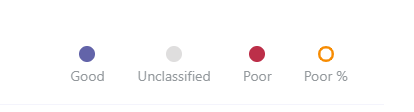
스트림은 Good, Poor 및 Unclassified의 세 그룹으로 분류됩니다. 또한 총 분류된 스트림 수에 대해 불량으로 분류된 스트림의 비율을 제공하는 계산된 불량% 값도 있습니다. 불량 % = 잘못된 스트림/(잘못된 스트림+ 양호한 스트림) * 100이므로 분류되지 않은 스트림이 여러 개 있는 경우 잘못된 %가 영향을 받지 않습니다. 스트림을 불량 또는 양호로 분류하는 항목을 확인하려면 통화 품질 대시보드의 Stream 분류를 참조하세요.
왼쪽의 배율을 사용하여 스트림 개수 값을 측정합니다.
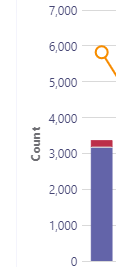
오른쪽의 배율을 사용하여 불량 % 값을 측정합니다.
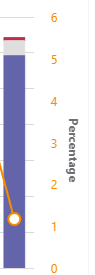
막대 위에 마우스를 가져가 실제 숫자 값을 가져올 수도 있습니다.
참고
다음 예제는 매우 작은 샘플 데이터 집합에서 온 것이며 실제 배포에서는 값이 현실적이지 않습니다.
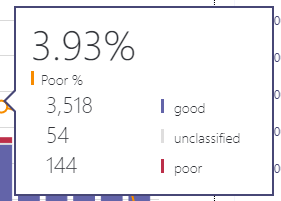
전체 스트림 볼륨은 계산된 불량 백분율의 관련성을 결정하는 데 도움이 됩니다. 전체 스트림의 볼륨이 작을수록 보고된 잘못된 백분율 값의 신뢰성이 떨어집니다.
이 두 탭은 엔드포인트 간 시나리오에서 발생한 스트림에 대한 세부 정보를 제공합니다. Server-Client 탭에는 미디어 스트림이 흐르는 네 가지 시나리오를 나타내는 4개의 축소 가능한 섹션이 있습니다.
- 유선 내부
- 외부 유선
- WiFi Inside
- WiFi 외부
마찬가지로 Client-Client 탭에는 다음과 같은 5개의 축소 가능한 섹션이 있습니다.
- 유선 내부 - 유선 내부
- 유선 내부 - 외부 유선
- 외부 유선 - 외부 유선
- 유선 내부 - WiFi Inside
- 유선 내부 — WiFi 외부
CQD는 스트림이 있는 경우 건물 정보를 사용하여 스트림을 내부 또는 외부 로 분류합니다. 각 스트림의 엔드포인트는 서브넷 주소와 연결됩니다. 서브넷이 업로드된 건물 정보에 InsideCorp로 표시된 서브넷 목록에 있는 경우 내부로 간주됩니다. 빌드 정보가 아직 업로드되지 않은 경우 내부 테스트는 항상 스트림을 외부로 분류합니다.
Server-Client 시나리오에 대한 내부 테스트는 클라이언트 엔드포인트만 고려합니다. 서버는 항상 사용자의 관점에서 외부에 있기 때문에 테스트에 설명되지 않습니다.
이름에서 알 수 있듯이 분류 기준은 클라이언트 연결 유형을 기반으로 합니다. 서버는 항상 유선으로 연결되며 계산에 포함되지 않습니다. 지정된 스트림에서 두 엔드포인트 중 하나가 WiFi 네트워크에 연결된 경우 CQD는 이를 WiFi로 분류합니다.
참고
스트림이 지정된 경우 두 엔드포인트 중 하나가 WiFi 네트워크에 연결된 경우 CQD에서 WiFi로 분류됩니다.
CQD 요약 보고서 dashboard 오른쪽 위 모서리의 설정 메뉴에서 테넌트 데이터 업로드를 선택하여 액세스하는 테넌트 데이터 업로드 페이지가 포함되어 있습니다. 이 페이지는 관리자가 다음과 같은 자체 정보를 업로드하는 데 사용됩니다.
- IP 주소 및 지리적 정보의 맵입니다.
- 엔드포인트 메이크/모델/형식에 대한 엔드포인트의 맵입니다.
CQD에서 이 정보를 보고서에 포함할 수 있도록 테넌트, 빌드 및 위치 데이터를 업로드하는 것이 좋습니다. 이 데이터를 아직 업로드하지 않은 경우 테넌트 업로드 및 데이터 빌드를 참조하세요.
| 이름 | 설명 |
|---|---|
| Location-Enhanced 보고서 | 위치 정보를 기반으로 품질 추세를 표시합니다. 이 보고서는 테넌트 데이터를 업로드한 경우에만 표시됩니다. |
| 안정성 보고서 | 오디오, 비디오, VBSS(비디오 기반 화면 공유) 및 앱 공유 보고서를 포함합니다. |
| 환경 품질 보고서 | 회의실을 비롯한 모든 클라이언트 및 디바이스의 오디오 품질 및 안정성. 이러한 보고서는 오디오 품질 및 안정성을 분석하기 위한 주요 영역에 중점을 두고 다운로드 가능한 CQD 템플릿의 "슬림다운" 버전입니다. |
| 품질 드릴다운 보고서 | 드릴다운: 지역, 위치, 서브넷, 시간 및 사용자별 날짜입니다. |
| 오류 드릴다운 보고서 | 드릴다운: 지역, 위치, 서브넷, 시간 및 사용자별 날짜입니다. |
| 내 통화 보고서 평가 | 지역, 위치 또는 사용자별 사용자 통화 등급을 분석합니다. 축자 피드백을 포함합니다. |
| 지원 센터 보고서 | 기술 지원 센터 보고서는 개별 사용자, 사용자 그룹 또는 모든 사용자에 대한 통화 및 모임 데이터를 살펴봅니다. 이러한 보고서는 건물 및 EUII 데이터를 통합하여 네트워크 위치, 회의 세부 정보, 디바이스 또는 펌웨어를 기반으로 가능한 시스템 문제를 식별하는 데 도움이 될 수 있습니다. |
| 클라이언트 버전 보고서 | 클라이언트 버전 요약: 각 클라이언트 앱 버전에 대한 세션 및 사용자 수 보기 사용자별 클라이언트 버전: 각 클라이언트 앱 버전의 사용자 이름 보기 제품 및 클라이언트 유형에 대해 미리 빌드된 필터는 버전을 특정 클라이언트에 집중하는 데 도움이 됩니다. |
| 엔드포인트 보고서 | 컴퓨터 엔드포인트(컴퓨터 만들기 및 모델)로 통화 품질을 표시합니다. 이러한 보고서에는 업로드한 경우 데이터 빌드가 포함됩니다. |
기본 CQD 보고서가 요구 사항을 충족하지 않는 경우 다음 지침을 사용하여 사용자 지정 보고서를 만듭니다. 또는 대신 CQD 보고서에 Power BI를 사용합니다 .
로그인에 표시되는 화면 맨 위에 있는 보고서 풀다운 목록에서( 요약 보고서 화면) 자세한 보고서를 선택한 다음 새로 만들기를 선택합니다. 보고서에서 편집을 선택하여 쿼리 편집기 확인합니다. 각 보고서는 큐브에 대한 쿼리로 뒷받침됩니다. 보고서는 쿼리에서 반환된 데이터의 시각화입니다. 이 쿼리 편집기 이러한 쿼리와 보고서의 표시 옵션을 편집하는 데 도움이 됩니다.
중요
네트워크 범위를 사용하여 슈퍼넷을 나타낼 수 있습니다(단일 라우팅 접두사를 사용하는 여러 서브넷의 조합). 모든 새 건물 업로드는 겹치는 범위를 확인합니다. 이전에 건물 파일을 업로드한 경우 현재 파일을 다운로드하고 다시 업로드하여 겹침을 식별하고 문제를 해결한 후 다시 업로드해야 합니다. 이전에 업로드한 파일이 겹치면 보고서의 건물에 서브넷이 잘못 매핑될 수 있습니다. 특정 VPN 구현은 서브넷 정보를 정확하게 보고하지 않습니다. 서브넷에 대한 하나의 항목 대신 빌드 파일에 VPN 서브넷을 추가할 때 VPN 서브넷의 각 주소에 대해 별도의 항목이 별도의 32비트 네트워크로 추가되는 것이 좋습니다. 각 행에는 동일한 빌드 메타데이터가 있을 수 있습니다. 예를 들어 172.16.18.0/24에 대한 한 행 대신 256개의 행이 있어야 하며, 각 주소의 행은 172.16.18.0/32에서 172.16.18.255/32 사이여야 합니다.
VPN 열은 선택 사항이며 기본값은 0입니다. VPN 열의 값이 1로 설정되면 해당 행으로 표시되는 서브넷이 서브넷 내의 모든 IP 주소와 일치하도록 완전히 확장됩니다. 이러한 서브넷을 완전히 확장하면 데이터 빌드와 관련된 쿼리에 대한 쿼리 시간에 부정적인 영향을 미치므로 VPN 서브넷에 대해서만 이 작업을 아끼고 사용해야 합니다.
보고서의 가로 막대형 차트와 추세선을 가리키면 자세한 값이 표시됩니다. 포커스의 보고서에는 편집, 복제, 삭제, 다운로드 및 보고서 트리 내보내기 작업 메뉴가 표시됩니다.
쿼리 필터는 CQD의 쿼리 편집기 사용하여 구현됩니다. 이러한 필터는 CQD에서 반환되는 레코드 수를 줄여 보고서의 전체 크기 및 쿼리 시간을 최소화하는 데 사용됩니다. 쿼리 필터는 관리되지 않는 네트워크를 필터링하는 데 특히 유용합니다. 다음 표에 나열된 필터는 정규식(RegEx)을 사용합니다.
| Filter | 설명 | CQD 쿼리 필터 예제 |
|---|---|---|
| 빈 값 없음 | 일부 필터에는 빈 값을 필터링하는 옵션이 없습니다. 빈 값을 수동으로 필터링하려면 빈 식을 사용하고 필요에 따라 필터를 Equals 또는 Not Equals로 설정합니다. | 두 번째 건물 이름 <> ^\s*$ |
| 일반적인 서브넷 제외 | 관리되지 않는 네트워크와 분리할 유효한 건물 파일이 없으면 홈 네트워크가 보고서에 포함됩니다. 이러한 홈 서브넷은 IT의 제어 scope 외부에 있으며 보고서에서 신속하게 제외될 수 있습니다. 이 가이드에 정의된 일반적인 서브넷은 10.0.0.0, 192.168.1.0 및 192.168.0.0입니다. | 두 번째 서브넷 <> 10.0.0.0 |192.168.0.0 |192.168.1.0 |
| 내부만 보기 | 관리(내부) 또는 관리되지 않는(외부)에 대한 보고서를 필터링하는 데 사용됩니다. 관리되는 CQD 템플릿은 이미 이러한 필터로 미리 구성되어 있습니다. | Second Inside Corp = Inside |
CQD 보고서 필터를 사용하여 조사 초점 범위를 좁힐 수 있습니다. 쿼리 편집기 또는 보고서에서 직접 렌더링된 보고서에 필터를 추가하여 보고서 필터를 사용합니다. 다음 보고서 필터는 CQD 템플릿 전체에서 사용됩니다.
| Filter | 설명 | CQD 보고서 필터 예제 |
|---|---|---|
| 달 | 먼저 연도, 월로 시작합니다. | 2017-10 |
| 알파벳 | 모든 알파벳 문자에 대한 필터입니다. | [a-z] |
| 숫자 | 모든 숫자 문자에 대한 필터입니다. | [0-9] |
| 백분율 | 백분율에 대한 필터입니다. | ([3-9]\.)|([3-9])|([1-9][0-9]) |
CQD 보고서에는 통화 품질 조사의 초점을 좁히기 위한 강력한 도구인 여러 드릴다운 필터가 있습니다. 드릴다운 필드를 선택하면 보고서가 자동으로 적절한 탭을 열고 선택한 값을 필터링합니다. 해당 탭에 자체 드릴다운 필드가 있고 한 필드가 선택된 경우 두 필터 집합이 모두 적용되어 결과 데이터 집합의 범위를 점진적으로 좁힐 수 있습니다.

CQD는 드릴다운 기능 외에도 여러 값(OR 필터)이 있는 필터 지정을 지원합니다.
여러 필터 값을 선택하려면 먼저 보고서에 새 필터를 추가합니다. 필터 레이블 옆에 있는 를 선택하고 + 사용하려는 차원의 이름을 입력하고 추가를 선택합니다.

그런 다음 검색 (새 필터 옆에 있는 돋보기 아이콘)을 선택합니다. 텍스트 필드와 모두 선택 및 반전을 비롯한 다양한 옵션이 표시됩니다. 값을 입력하고 해당 필드 옆에 있는 검색 을 선택하여 검색합니다. 또는 텍스트 필드를 비워 두고 검색 을 선택하여 처음 100가지 옵션까지 봅니다.
/filter/[AllStreams].[Second Tenant Id]\|[YOUR TENANT ID HERE]
예제:

특정 CQD 보고서에는 dashboard 수준 필터가 추가되어 공통 매개 변수로 쉽게 필터링할 수 있습니다. 이러한 필터는 일반 보고서 탭 외부와 제품 필터 바로 아래에 표시되며 대시보드의 모든 필터에 적용됩니다.
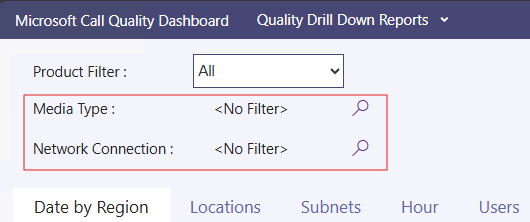
/filter/[AllStreams].[Is Teams]|[TRUE | FALSE]
CQD는 URL에 필터 추가를 지원합니다. 이렇게 하면 CQD 쿼리를 쉽게 공유하거나 책갈피로 표시할 수 있습니다. URL에서 추세 월, 테넌트 ID 또는 언어와 같은 매개 변수를 정의할 수 있습니다. URL에 제품 또는 대시보드 수준 필터를 추가할 수도 있습니다. 페더레이션된 엔드포인트가 보고서에 영향을 줄 수 있는 관리되는 건물 또는 네트워크를 수정할 때 CQD 보고서에서 페더레이션된 데이터를 제외하면 유용합니다.
필터를 추가하려면 URL 끝에 다음을 추가합니다.
/filter/[AllStreams].[Second Tenant Id]\|[YOUR TENANT ID HERE]
예제:
https://cqd.teams.microsoft.com/cqd/#/1234567/2018-08/filter/[AllStreams].[Second Tenant Id]|[TENANTID]
URL에 대시보드 수준 필터를 추가하려면 해당 필터가 CQD에 제품 또는 대시보드 수준 필터로 있어야 합니다. 추세 월 뒤와 URL 매개 변수 앞에 다음 필터를 URL에 추가합니다.
filter/DATA_MODEL_NAME|VALUE
예를 들어 Microsoft Teams의 제품 필터 값을 적용하려면 다음을 추가합니다.
filter/[AllStreams].[Is%20Teams]|[True]
전체 URL은 다음과 같습니다.
https://cqd.teams.microsoft.com/spd/#/Dashboard/2624085/2018-9/filter/[AllStreams].[Is%20Teams]|[True]
다중 선택 값으로 URL 필터를 적용하려면 각 값을 파이프( | ) 문자로 구분합니다. 예를 들면 다음과 같습니다.
filter/[AllStreams].[Media%20Type]|[Video]|[Audio]|[VBSS]
잘못된 이름 또는 값을 지정하면 URL 필터가 적용되지 않습니다.
URL 필터를 사용하여 특정 차원에 대한 모든 보고서를 필터링할 수 있습니다. 가장 일반적인 URL 필터는 페더레이션된 참가자 원격 분석을 제외하거나 Teams 또는 비즈니스용 Skype만 집중하기 위해 보고서를 필터링하는 데 사용됩니다. 페더레이션된 엔드포인트가 보고서에 영향을 줄 수 있는 관리되는 건물 또는 네트워크를 수정할 때 CQD 보고서에서 페더레이션된 데이터를 제외하면 유용합니다.
| Filter | 설명 | CQD 쿼리 필터 예제 |
|---|---|---|
| 빈 값 없음 | 일부 필터에는 빈 값을 필터링하는 옵션이 없습니다. 빈 값을 수동으로 필터링하려면 빈 식을 사용하고 필요에 따라 필터를 Equals 또는 Not Equals로 설정합니다. | 두 번째 건물 이름 <> ^\s*$ |
| 일반적인 서브넷 제외 | 관리되지 않는 네트워크와 분리할 유효한 건물 파일이 없으면 홈 네트워크가 보고서에 포함됩니다. 이러한 홈 서브넷은 IT의 제어 scope 외부에 있으며 보고서에서 신속하게 제외될 수 있습니다. 이 문서에 정의된 일반적인 서브넷은 10.0.0.0, 192.168.1.0 및 192.168.0.0입니다. | 두 번째 서브넷 <> 10.0.0.0 |192.168.0.0 |192.168.1.0 |
| 내부만 보기 | 관리(내부) 또는 관리되지 않는(외부)에 대한 보고서를 필터링하는 데 사용됩니다. 관리되는 CQD 템플릿은 이미 이러한 필터로 미리 구성되어 있습니다. | Second Inside Corp = Inside |
CQD의 테넌트 ID는 Azure의 디렉터리 ID에 해당합니다. 디렉터리 ID를 모르는 경우 Azure Portal 찾을 수 있습니다.
Microsoft Azure Portal 로그인합니다.https://portal.azure.com
Microsoft Entra ID 선택합니다.
관리에서 속성을 선택합니다. 테넌트 ID는 디렉터리 ID 상자에 있습니다.
PowerShell을 사용하여 테넌트 ID를 찾을 수도 있습니다.
Login-AzureRmAccount
데이터를 검토할 때 Teams와 비즈니스용 Skype 간의 데이터 차이를 볼 수 있습니다. 몇 가지 이유:
- 성능 및 안정성을 보장하기 위한 메커니즘의 차이점:
- Teams에는 자동 다시 연결 및 빠른 로밍이 있습니다. 비즈니스용 Skype 그렇지 않습니다.
- Teams에는 동적 대역폭 관리가 있습니다. 비즈니스용 Skype 그렇지 않습니다.
- Teams와 비즈니스용 Skype 간의 IP 주소 범위 차이 Teams IP 범위는 최신 기능이므로 방화벽에서 연결 문제가 발생할 수 있습니다.